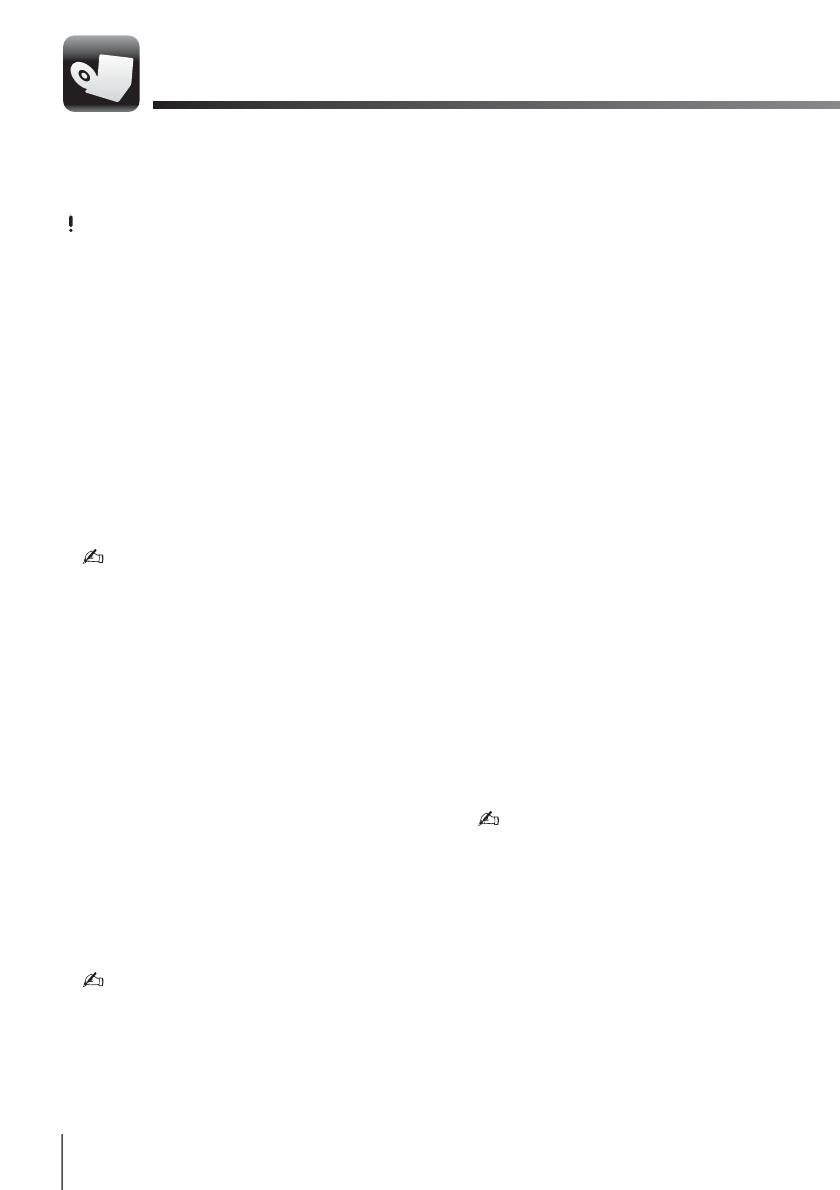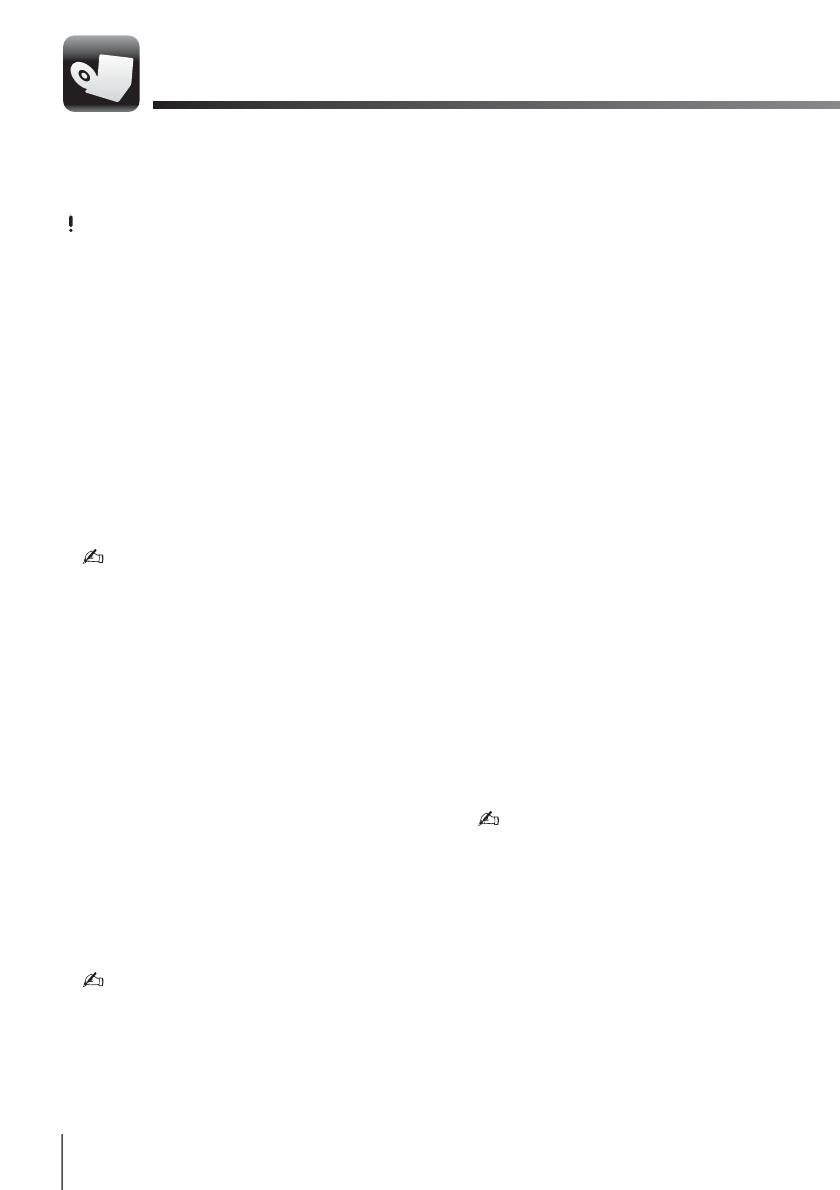
20
Voit palauttaa tietokoneen alkuperäisiin tilaan, jossa se oli tehtaalta toimitettuna, noudattamalla
jonkin alla olevan palautusmenetelmän ohjeita.
Tietokoneen palauttaminen poistaa kaikki sisäisen tallennusvälineen tiedot.
Palauttaminen
palautusalueelta
ASSIST-painikkeella varustetuissa
malleissa
1 Käynnistä VAIO Care Rescue (VAIO Care
-palautus) painamalla ASSIST-painiketta,
kun tietokoneen virta on katkaistuna.
2 Valitse Start recovery wizard (Käynnistä
ohjattu palautustoiminto).
Voit suorittaa mukautetun palautuksen
valitsemalla Tools (Työkalut) ja
valitsemalla Start advanced recovery
wizard (Käynnistä ohjattu
lisäpalautustoiminto).
3 Noudata näytön ohjeita.
Malleissa, joissa ei ole
ASSIST-painiketta
1 Käynnistä tietokone ja paina
F10-näppäintä useita kertoja, ennen kuin
VAIO-logonäyttö häviää näkyvistä.
Jos näyttöön tulee Edit Boot Options
(Muokkaa käynnistysasetuksia) -ikkuna,
paina Enter-näppäintä.
2 Valitse Start recovery wizard (Käynnistä
ohjattu palautustoiminto).
Voit suorittaa mukautetun palautuksen
valitsemalla Tools (Työkalut) ja
valitsemalla Start advanced recovery
wizard (Käynnistä ohjattu
lisäpalautustoiminto).
3 Noudata näytön ohjeita.
Palauttaminen
palautusvälineeltä
1 Jos tietokoneessa ei ole sisäänrakennettua
optista levyasemaa, kytke ulkoinen optinen
levyasema (ei sisälly toimitukseen)
tietokoneeseen ja virtalähteeseen.
2 Aseta palautusväline optiseen
levyasemaan, kun tietokone on
normaalitilassa. Sammuta tietokone ja
käynnistä se sitten uudelleen.
3 Jos käytät ulkoista optista levyasemaa,
paina F11-näppäintä useita kertoja, ennen
kuin VAIO-logonäyttö häviää näkyvistä.
Näyttöön tulee Windowsin
käynnistyksen hallintaohjelman näyttö.
4 Valitse Start VAIO Care Rescue
(Käynnistä VAIO Care -palautus)
painamalla M- tai m-näppäintä ja paina
sitten Enter-näppäintä.
5 Valitse Start recovery wizard (Käynnistä
ohjattu palautustoiminto).
Voit suorittaa mukautetun palautuksen
valitsemalla Tools (Työkalut) ja
valitsemalla Start advanced recovery
wizard (Käynnistä ohjattu
lisäpalautustoiminto).
6 Noudata näytön ohjeita.
Tietokonejärjestelmän palauttaminen